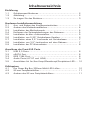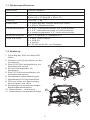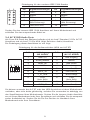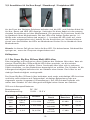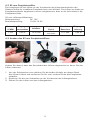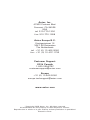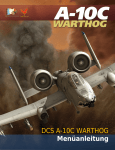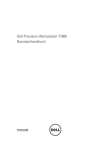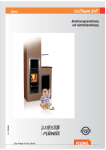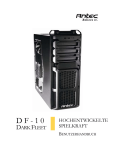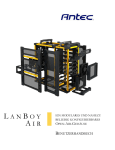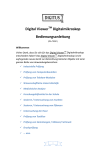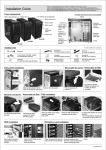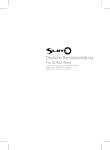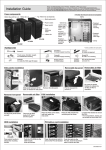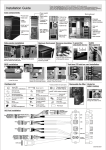Download Skeleton manual_DE.indd
Transcript
SKELETON Benutzerhandbuch Inhaltsverzeichnis Einführung 1.1 1.2 1.3 Gehäusespezifikationen...….............…………......…………… 2 Abbildung…………………………....……………....…......……… 2 So tragen Sie das Skeleton.............………..……….…......…. 3 Hardware-Installationsanleitung 2.1 2.2 2.3 2.4 2.5 2.6 2.7 2.8 2.9 Aus- und Einbau des Komponentenfaches..................….….. Ausbau des Motherboardfaches..................………………..... Installation des Motherboards....……………………….........…. Entfernen der Seitenabdeckungen des Rahmens..........…...... Installation du bloc d’alimentation.………………….…......…... Installation von 5,25” Quickrelease-Geräten.................……. Installation eines 3,5” Laufwerks mit Quickrelease.……….…. Installation von 3,5”-Laufwerken auf dem Rahmen.........…… Installation der PCI-Kartenleiste................................……... Anschluss der Front-E/A Ports 3.1 3.2 3.3 3.4 3.5 USB 2,0 Ports……………………………...……........….…….... eSATA Port.………………………………...……......…..……..… IEEE 1394 Port...………………………….......………….…....... Audio Ports (AC’97 und HDA)……………...................……. Anschlüsse für An/Aus-Knopf/Resetknopf/Festplatten-LED.... Kühlsystem 4.1 4.2 4.3 3 4 4 5 5 6 7 7 8 8 8 8 9 10 Der Super Big Boy 250mm Multi-LED-Lüfter............……….. 10 92 mm Festplattenlüfter.......................…………..........….. 11 Ausbau des 92 mm Festplattenlüfters..............................….. 11 Die hohe Qualität der Produkte von Antec wird durch ständige Optimierung und Weiterentwicklung sichergestellt. Daher ist es möglich, dass Ihr neues Gehäuse in einigen Details nicht genau mit den Beschreibungen in dieser Bedienungsanleitung übereinstimmt. Dabei handelt es sich jedoch nur um eine Verbesserung, es besteht kein Anlass zur Sorge. Alle in dieser Bedienungsanleitung genannten technischen Leistungsmerkmale, Beschreibungen und Abbildungen sind zum Zeitpunkt der Veröffentlichung korrekt. Haftungsausschluss Dieses Handbuch dient ausschließlich als Anleitung für PC-Gehäuse von Antec. Genauere Anleitungen zur Installation des Motherboards und anderer Geräte finden Sie in den Benutzerhandbüchern dieser Komponenten und Laufwerke. SKELETON Benutzerhandbuch ÜBER DAS GEHÄUSE HINAUS DENKEN Einführung Das innovative Skeleton-Gehäuse von Antec wurde als offenes System entworfen, um Ihnen die Freiheit zu geben, Ihren perfekten Computer zusammenzustellen, ohne dabei auf die üblichen Einschränkungen eines Standardgehäuses zu stoßen. Dieses Gehäuse besteht aus zwei Hauptteilen – dem Komponentenfach und dem Rahmen. Das Komponentenfach ist die Hauptstruktur, die Motherboard, 5,25”Geräte, Festplatten und Netzteil beinhaltet. Sie können es aus dem Rahmen heraus und in ihn zurück schieben, um die Komponenten zu installieren. Das Skeleton hat kein eigenes Netzteil. Achten Sie bei der Wahl des Netzteils darauf, dass es mit Ihren Computerbauteilen kompatibel ist. Wir empfehlen unsere Netzteile Signature, TruePower Quattro, oder NeoPower, die den neuesten ATXRichtlinien entsprechen, eine hohe Kompatibilität und Energiesparfunktionen haben. Das Antec Skeleton ist Triple-SLI-fähig. Sie haben also genug Platz, um im Gehäuse bis zu drei 11” PCI-E Graphikkarten zu installieren. Anmerkung: Das Skeleton hat keine Blenden oder Abdeckungen. Antec empfiehlt Benutzern, keine Gegenstände, die Flüssigkeiten beinhalten (Getränke, Eiscreme, Kerzen, Kaffee, Parfüm, etc.) in seiner Nähe abzustellen. Es wird empfohlen, Kinder und Haustiere von dem Gerät fernzuhalten. 1 1,1 Gehäusespezifikationen Gehäuseart Offenes Gehäuse Farbe Metallisch Silber Abmessungen 16,5” (H) x 14,8” (B) x 13” T) 42cm (H) x 37,6cm (B) x 33cm (T) Gewicht 15,5 lbs / 7 kg Kühlsystem 1 x Super Big Boy 250mm Multi-LED Lüfter 1 x 92mm Festplattenlüfter Laufwerkeinschübe 2 x 5,25” Laufwerkeinschübe mit Quick Release 2 x 3,5” Laufwerkeinschübe mit Quick Release 4 x extern angebrachte 3,5” Laufwerkeinschübe Motherboardgröße Mini-ITX, MicroATX, Standard ATX Front-E/A-Panel 1 x IEEE 1394 Firewire 2 x USB 2.0 1 x eSATA AC’97/HD Audio Ein- und Ausgang 1,2 Abbildung 1. Super Big Boy 250 mm Multi-LEDLüfter 2. Schalter und E/A-Anschlüsse an der Vorderseite 3. Zwei 5,25-Zoll-Laufwerkfächer mit Schnellmecha nismus 4. 92-mm-Kühlungslüfter für Festplatten 5. Zwei 3,5-Zoll-Laufwerkfächer mit Schnellmecha nismus 6. Abnehmbare Seitenabdeckungen 7. Abnehmbare PCI-Anschlussleiste 8. 250-mm-Lüfter mit Geschwindigkeitsschaltern und LEDs 9. Abnehmbarer Komponententräger / BehälterRändelschrauben 10. Netzteilhalter / -anbringung 11. Abnehmbarer Hauptplatinenträger 1 2 5 3 4 8 11 7 9 2 10 6 1,3 So tragen Sie das Skeleton Das Skeleton-Gehäuse wurde so entworfen, dass es an den Griffen an der Oberseite der Seitenschienen getragen werden kann. Verwenden Sie diese Griffe, um Ihr Gehäuse zu bewegen oder zu transportieren. Tragen Sie das Gehäuse nicht am Plastik-PCI-Halter, da dieser nicht dazu geeignet ist, Gewicht zu tragen. Hardwareinstallationsanleitung Dieses Handbuch befasst sich nicht mit der Installation von CPU, RAM oder Erweiterungskarten. Genaue Anweisungen für deren Einbau und Fehlerbehebung finden Sie im Handbuch Ihres Motherboards. Bevor Sie fortfahren, überprüfen Sie im Handbuch Ihres CPU-Lüfters, ob Sie vor Einbau des Motherboards weitere Schritte ausführen müssen. Während der Installation der Hardware stellen Sie den Skeleton auf eine flache, stabile Oberfläche. 2,1 Aus- und Einbau des Komponentenfaches Von der Rückseite des Gehäuses aus entfernen Sie beide Komponentenfachschrauben auf der Innenseite des Komponentenfachs. 1. Ziehen Sie an der Rückseite des Komponentenfachs, bis es aus dem Rahmen fährt. Das Komponentenfach fährt zu etwa drei Vierteln aus dem Gehäuse heraus. 3 2. Um das Komponentenfach vollständig aus dem Gehäuse zu entfernen, fahren Sie das Fach ganz aus und suchen Sie den Entriegelungshebel unten links am Komponentenfach. Drücken Sie ihn nach oben und ziehen Sie das Fach komplett aus dem Gehäuse. 3. Um das Komponentenfach wieder in das Gehäuse einzusetzen, richten Sie das Fach an der Rückseite des Gehäuses aus und schieben Sie es hinein. Ist es vollständig eingeschoben, setzen Sie die Komponentenfachschrauben auf der Innenseite des Komponentenfachs wieder ein. 2,2 Ausbau des Motherboardfachs Entfernen Sie das Komponentenfach wie in Kapitel 2,1 beschreiben aus dem Gehäuse. 1. Entfernen Sie die beiden Schrauben, die das abnehmbare Motherboardfach an der Oberseite des Komponentenfachs befestigen. 2. Entfernen Sie das Motherboardfach und legen Sie es auf eine ebene, stabile Oberfläche. 3. Um das Motherboardfach wieder einzubauen, schieben Sie das Motherboardfach so von vorne auf die Oberseite des Komponentenfachs, dass das Fach unter den Komponentenfachclips einrastet. Sichern Sie das Motherboardfach wieder mit den beiliegenden Schrauben. 2,3 Installation des Motherboards Entfernen Sie das Komponentenfach aus dem Gehäuse und das Motherboardfach vom Komponentenfach wie in Kapiteln 2,1 und 2,2 beschrieben. 1. Richten Sie das Motherboard an den Löchern für die Motherboardschrauben am Motherboardfach aus. Entscheiden Sie, welche Löcher Sie brauchen, und 4 merken Sie sich, welche es sind. Nicht alle Motherboards passen zu allen vorgesehenen Schraubenlöchern, und dies ist für die richtige Funktion auch nicht nötig. Einige Motherboardschrauben können bereits für Sie vorinstalliert sein. 2. Heben Sie das Motherboard auf und entfernen Sie es. Schrauben Sie die Messing-Motherboardschrauben in die Schraublöcher ein, die zu Ihrem Motherboard passen. 3. Legen Sie das Motherboard auf die Messing-Motherboardschrauben. Schrauben Sie das Motherboard mit den beiliegenden Kreuzschlitzschrauben auf die Motherboardschrauben auf. Setzen Sie das Motherboardfach wieder auf das Komponentenfach und das Komponentenfach in den Rahmen ein, wie in Kapiteln 2,1 und 2, 2 beschrieben. Hinweis: Sie müssen für das Skeleton KEIN E/A-Panel installieren. Ein E/A-Panel liegt Ihrem Motherboard bei. Bewahren Sie es sicher auf. Sie benötigen es, falls Sie Ihr Motherboard später in ein traditionelles Gehäuse einsetzen wollen. 2,4 Entfernen der Seitenabdeckungen des Rahmens Sie entfernen die Abdeckungen an den Seiten des Rahmens, um den unteren Bereich des Komponentenfachs für die Strom- und Datenkabelführung erreichen zu können. 1. Suchen Sie die beiden Knöpfe rechts und links der Abdeckung und drücken Sie sie gleichzeitig. 2. Ziehen Sie die Abdeckung aus dem Rahmen. 2,5 Installation du bloc d’alimentation 5 1. Entfernen Sie die Grundplatte für das Netzteil aus dem hinteren Teil des Komponentenfaches, indem Sie an der Metalllasche anziehen und die Platte rückwärts aus dem Gehäuse ziehen. 2. Befestigen Sie das Netzteil mit den beiliegenden Schrauben auf der NetzteilGrundplatte. 3. Schieben Sie das Netzteil auf der Grundplatte in das unterste Fach des Komponentenfaches, bis es einschnappt. Abhängig von der Größe Ihres Geräts haben Sie die Wahl zwischen zwei möglichen Stellen, an denen Sie Ihr Netzteil einsetzen können. Hinweis: Netzteile mit einem 80mm-Lüfter ziehen Luft effizienter durch das Skeleton und das Netzteil. Wir empfehlen Netzteile wie die aus den TruePower, Quattro oder Signature-Serien von Antec. Verwenden Sie dennoch ein Netzteil mit einem 120mm Lüfter achten Sie darauf, dass der Lüfter des Netzteils nach dem Einbau nach oben zeigt. 2,6 Installation von 5,25” Quickrelease-Geräten 1. Suchen Sie die Tüte mit der Aufschrift “Für 5,25” Laufwerk”, in der sich runde Schrauben mit silbernem Kopf befinden. Schrauben Sie eine davon in Ihr 5,25” Gerät. Für den oberen 5,25” Laufwerkeinschub drehen Sie die Schraube auf der rechten Laufwerksseite in das untere, vordere Loch. Für das untere 5,25” Laufwerk drehen Sie die Schraube auf der rechten Laufwerksseite in das obere, vordere Loch. 2. Von der Gehäusefront aus schieben Sie das 5,25” Laufwerk in den entsprechenden Schacht des Komponentenfaches, bis es einschnappt. 3. Schließen Sie die Daten- und Stromkabel an Motherboard bzw. Netzteil und dem Laufwerk an. Hinweis: Möglicherweise müssen Sie das Motherboardfach und/oder die Seitenabdeckungen wie in Kapitel 2,2 und 2,3 beschrieben entfernen, um die Kabel effektiv zu Ihrem Laufwerk zu führen. 6 2,7 Installation eines 3,5” Laufwerks mit Quickrelease 1. Suchen Sie die Tüte mit der Aufschrift “Für HDD”, in der sich runde Schrauben mit schwarzem Kopf befinden. Drehen Sie eine Schraube ins vordere linke Loch Ihres 3,5”-Laufwerks. 2. Von der Gehäusefront aus drücken Sie die beiden Schalter am oberen Rand des 92mm-Lüfter-Gehäuses, um es von der Front des Festplattenschachts abzunehmen. 3. Schieben Sie Ihr 3,5”-Laufwerk in den entsprechenden Schacht, bis es einschnappt, und setzen Sie das 92mm Lüftergehäuse wieder auf. 4. Schließen Sie die Daten- und Stromkabel an Motherboard bzw. Netzteil und dem Laufwerk an. Hinweis: Möglicherweise müssen Sie das Motherboardfach und/oder die Seitenabdeckungen wie in Kapitel 2,2 und 2,3 beschrieben entfernen, um die Kabel effektiv zu Ihrem Laufwerk zu führen. 2,8 Installation von 3,5”-Laufwerken auf dem Rahmen Sie können für zusätzlichen Datenspeicher bis zu vier zusätzliche 3,5”-Laufwerke extern auf dem Rahmen Ihres Antec Skeleton-Gehäuses installieren. 1. Setzten Sie Ihr 3,5”-Laufwerk auf die beiliegenden 3,5”-Laufwerksgrundplatten auf und befestigen Sie es mit den beiliegenden Schrauben. 2. Haken Sie die Grundplatte an der Seite in den Rahmen ein 3. Schließen Sie die Daten- und Stromkabel an Motherboard bzw. Netzteil und dem Laufwerk an. Für zusätzliche Stabilität und Sicherheit können Sie das installierte 3,5”-Laufwerk mit Schrauben an der Innenseite der Abdeckung befestigen. 7 Hinweis: Möglicherweise müssen Sie das Motherboardfach und/oder die Seitenabdeckungen wie in Kapitel 2,2 und 2,3 beschrieben entfernen, um die Kabel effektiv zu Ihrem Laufwerk zu führen 2,9 Installation der PCI-Kartenleiste Die PCI-Kartenleiste des Skeleton hilft, die PCI-Karten Ihres Systems zu stabilisieren 1. Richten Sie die PCI-Kartenleiste an den Schraublöchern in der Rückseite des Rahmens aus. 2. Befestigen Sie die Leiste mit den beiliegenden Schrauben am Rahmen. Anschluss der Front-E/A-Ports 3,1 USB 2.0 Ports Schließen Sie das USB-Kabel des Front-E/A-Panels am USB-Header Pin-Anschluss Ihres Motherboards an. Überprüfen Sie im Handbuch Ihres Motherboards, ob die Pinbelegung mit folgender Tabelle übereinstimmt: USB-Pinbelegung für das Motherboard 1 2 Pin 9 10 Signalbezeichnungen Pin Signalbezeichnungen 1 USB Strom 1 2 USB Strom 2 3 Negatives Signal 1 4 Negatives Signal 2 5 Positives Signal 1 6 Positives Signal 2 7 Masse 1 8 Masse 2 9 Fest (Kein Pin) 10 Unbelegter Pin Suchen Sie den internen USB-Anschluss Ihres Motherboards und schließen Sie das entsprechende Kabel an. 3,2 eSATA Port Schließen Sie das SATA-Kabel des Front E/A-Panels an einem Standard-SATA Anschluss Ihres Motherboards an. 3,3 IEEE 1394 Port Am Front-E/A-Panel des Skeleton befindet sich ein Intel® Standard 10-PinAnschluss. Die Pinbelegung dieser Anschlüsse ist wie folgt: 8 Pinbelegung für den vorderen IEEE-1394-Stecker 1 2 9 10 Pin Signalbezeichnungen Pin Signalbezeichnungen 1 TPA+ 2 TPA– 3 Masse 4 Masse 5 TPB+ 6 TPB– 7 +12V (Mit Sicherung) 8 +12V (Mit Sicherung) 9 Fest (Kein Pin) 10 Masse Suchen Sie den internen IEEE 1394 Anschluss auf Ihrem Motherboard und schließen Sie das entsprechende Kabel an. 3,4 AC’97/HD Audio Ports Am Front-E/A-Panel des Skeleton befinden sich ein Intel® Standard 10-Pin AC’97 Anschluss und ein Intel® 10-Pin HDA (High Definition Audio) Anschluss. Die Pinbelegung dieser Anschlüsse ist wie folgt: Pinbelegung für die Audioanschlüsse (HDA und AC’97) 10 6 4 2 97531 Stift Stiftbelegung (HD AUDIO) Stift Stiftbelegung (AC’97 AUDIO) 1 MIK2 (L) 1 MIK-Eingang 2 Analog-Masse 2 Masse 3 MIK2 (R) 3 MIK-Strom 4 AVCC 4 Nicht belegt 5 Vorn rechts 5 Line Out (R) 6 MIC2_JD 6 Line Out (R) 7 F_IO_SEN 7 Nicht belegt 8 Fest (kein Stift) 8 Fest (kein Stift) 9 Vorn links 9 Line Out (L) 10 LINE2_JD 10 Line Out (L) Sie können entweder den AC’97 oder den HDA Anschluss mit dem Motherboard verbinden, aber nicht beide gleichzeitig, welchen Sie verwenden ist abhängig von den Spezifikationen Ihres Motherboards. Suchen Sie die internen Audio-Anschlüssen an Ihrem Motherboard oder Ihrer Soundkarte und schließen Sie die entsprechenden Audiokabel an. Suchen Sie die Pin-Out-Position im Handbuch Ihres Motherboards oder Ihrer Soundkarte. 9 3,5 Anschlüsse für An/Aus-Knopf / Resetknopf / Festplatten-LED An der Front des Skeleton-Gehäuses befinden sich die LED- und Schalter-Kabel für An/Aus, Reset und HDD LED-Anzeige. Verbinden Sie diese Kabel mit den entsprechenden Anschlüssen auf dem Motherboard. Die genauen Pin-Positionen finden Sie im Handbuch Ihres Motherboards. Bei den LEDs sind farbige Drähte positiv (+). Weiße oder schwarze Drähte sind negativ (–). Leuchtet die LED nicht auf, wenn das System eingeschaltet wird, kehren Sie die Anschlüsse um. Weitere Informationen zum Anschließen der LEDs am Motherboard finden Sie im Handbuch Ihres Motherboards. Hinweis: In diesem Fall gibt es keine An/Aus-LED. Die beleuchteten Gehäuselüfter springen an, wenn der Computer eingeschaltet wird. Kühlsystem 4,1 Der Super Big Boy 250mm Multi-LED-Lüfter Das einzigartige und innovative offene Gehäuse des Skeleton führt dazu, dass ein einziger Super Big Boy 250mm Multi-LED-Lüfter ausreicht, um die meisten Systemkomponenten zu kühlen. Dieser Overhead-Lüfter lässt sich in mehreren Stufen einstellen, um Ihre Bedürfnisse bestmöglich zu erfüllen. Der Schalter für die Lüftergeschwindigkeit befindet sich am Gehäuse oben hinten. Der Lüfter ist auf niedrige Geschwindigkeit voreingestellt. Der Super Big Boy 250mm-Lüfter beinhaltet auch sechs mehrfarbige LED-Leuchten und kann unter anderem auf Farbwechsel, einfarbige Beleuchtung oder aus eingestellt werden (insgesamt 9 Einstellungen). Der LED-Schalter befindet sich neben dem Schalter für die Lüftergeschwindigkeit oben hinten am Gehäuse. 250 mm Lüfterspezifikationen Nennspannung: DC 12V Betriebsspannung: 10.8V – 13.2 V Drehzahl U/MIN Eingangsstromstärke Luftfluss Statischer Druck Akustisches Rauschen Eingangsleistung Hoch 800 0,45 A (Max.) 157,9 CFM 0,046 inch-H2O 32 dBA 5,4 W Mittel 600 0,3 A 118,4 CFM 0,026 inch-H2O 26 dBA 3,6 W Niedrig 400 0,2 A 78,9 CFM 0,012 inch-H2O 17 dBA 2,4 W 10 4,2 92 mm Festplattenlüfter Der integrierte 92 mm-Lüfter an der Vorderseite des Komponentenfachs des Skeleton kühlt die installierte Festplatte leise und effizient. Der Lüfter ist direkt am Festplattenschacht angebracht und so aufgebraucht, dass er die Luft direkt in die Festplatten bläst. 92 mm Lüfterspezifikationen Nennspannung: DC 12V Betriebsspannung: 10.8V-13.2V Drehzahl U/MIN Eingangsstromstärke Luftfluss Statischer Druck Akustisches Rauschen Eingangsleistung 1100 0,08 A 15,6 CFM 0,014 inch-H2O 12,7 dBA 0,96 W 4,3 Ausbau des 92 mm Festplattenlüfters Achten Sie darauf, dass das Stromkabel des Lüfters abgesteckt ist, bevor Sie den Lüfter entfernen. 1. Von der Gehäusefront aus drücken Sie die beiden Knöpfe am oberen Rand des 92mm-Lüfters und entfernen Sie ihn vom vorderen Ende des Festplattenschachts. 2. Entfernen Sie die vier Schrauben an der Vorderseite des Lüftergehäuses. 3. Ziehen Sie den Lüfter aus dem Lüftergehäuse. 11 Antec, Inc. 47900 Fremont Blvd. Fremont, CA 94538 USA tel: 510-770-1200 fax: 510-770-1288 Antec Europe B.V. Stuttgartstraat 12 3047 AS Rotterdam The Netherlands tel: +31 (0) 10 462-2060 fax: +31 (0) 10 437-1752 Customer Support: US & Canada 1-800-22ANTEC [email protected] Europe +31 (0) 10 462-2060 [email protected] www.antec.com © Copyright 2008 Antec, Inc. All rights reserved. All trademarks are the property of their respective owners. Reproduction in whole or in part without written permission is prohibited. Printed in China.